شرح حماية ملفات الوورد من 2003 الى 2013 بكلمة سر Password
شرح حماية ملفات الوورد بكلمة سر Password
كثيرا من مستخدمي ملفات الوورد يكون لديهم الكثير من ملفات الوورد الهامة والخاصة بعمل أو ابحاث أو ما شابه , وقد يرغب هؤلاء المستخدمين بحماية هذه الملفات من العبث أو اطلاع الاخرين عليها , وعليها نقدم اليوم طرق لحماية هذه الملفات عن طريق عمل كلمة مرور أو كلمة سر (Password) خاصة بهذه الملفات , اذ لا يمكن فتحها والاطلاع عليها أو اجراء تعديل عليها الا من خلال كلمة السر الخاصة .
طرق حماية ملفات الوورد بكلمة مرور سرية :
1- برنامج مايكروسوفت وورد 2003 :
* نقوم بفتح صفحة الوورد والضغط على خيار عدد واداوت (Tools) .
* ثم ستفتح نافذة منسدلة نقوم باختيار اخر خيار فيها وهو خيارات (Options) .

* بعد ذلك سنختار كلمة علامة الامن (Security tap) .
* ثم ستفتح صفحة بها خانة كلمة السر للفتح (password to open) وخانة اخرى لتأكيد كلمة السر التي تم اختيارها وكتابتها ثم نضغط مربع موافق (OK) .
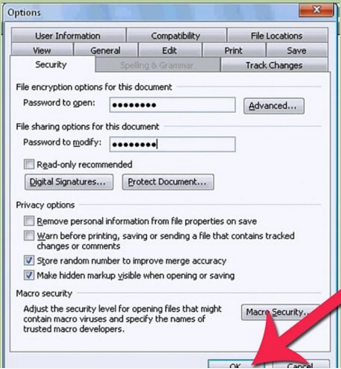
* ولحذف والغاء كلمة السر نقوم باتباع الخطوات السابقة وعند الوصول الى security tap نقوم بمسح كلمة السر والضغط على موافق .
2- برنامج مايكروسوفت وورد 2007 :
* نقوم بالضغط على زر مايكروسوفت اوفيس (Microsoft Office) وهو موجود في اعلى جهة اليسار .
* وبعد الضغط على زر مايكروسوفت اوفيس سيتم حفظ الملف .
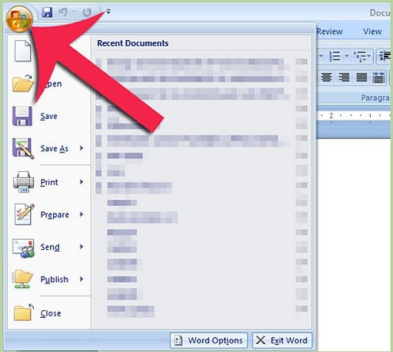
* نقوم بالوقوف على اختيار اعداد (prepare) وهو موجود ما بين خيارين طباعة (Print) و وارسل (send) .
* بعد الضغط على خيار اعداد ستفتح قائمة اخرى نقوم باختيار مستند تشفير (Encrypt Document) والضغط عليه .
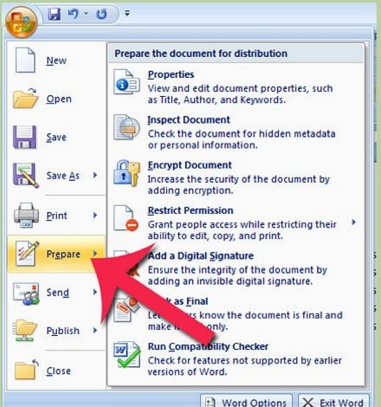
* ثم سيفتح مربع Encrypt Document وبه خانة لكتابة كلمة السر مرتيين , بعد كتابة كلمة السر نقوم بالضغط على مربع موافق (OK) .
* ولالغاء كلمة السر ايضا نقوم باتباع الخطوات السابقة , وعند ظهور مربع كلمة السر نقوم بمسحها والضغط على كمة موافق .
3- برنامج مايكروسوفت 2013 -2010 :
* فتح ملف الوورد والضغط على كلمة ملف (file) والموجودة في اعلى جهة الشمال للصفحة .

* بعدها ستفتح صفحة بها عدة خيارات على الجهة اليسار ومن خلال اول خيار (Info) الذي سيفتح تلقائيا نقوم باختيار حماية المستند (Protect Document) .
* بعد ذلك ستفتح نافذة صغير نختار الخيار الثاني وهو تشفير مع كلمة مرور (Encrypt with Password) .
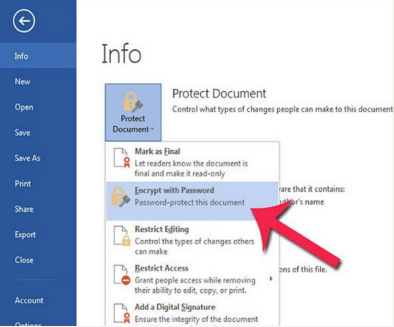
* ثم سيفتح مربع وبها خانة لكتابة كلمة السر مرتيين نقوم بكتابة كلمة السر بعناية في الخانيتين والضغط على مربع موافق (OK) .

* في حالة عمل كلمة سر واراد المستخدم الغائها يقوم بعمل الخطوات السابقة كاملة , ثم سيفتح المربع وبها كلمة السر يقوم بمسحها ثم الضغط على مربع موافق (OK) وهكذا يكون قد تم الغاء كلمة السر .
طريقة حماية متصفح جوجل كروم و موزيلا عبر كلمة مرور
طريقة حجب المواقع الاباحية عن جميع المشتركين في الراوتر
تحميل برنامج افاست Download Avast من الموقع الاصلي مجانا
منع أي شخص من توصيل مفتاح USB مع حاسوبك
والى هنا اكون قد وصلت معكم الى نهاية هذا المقال على امل اللقاء فى مقالات اخرى باذن الله شكرا للمتابعة ،فى حالة وجود اى سؤال او توضيح لديك يُمكنك وضع تعليق اسفل المقال او إرسال رسالة لنا على صفحتنا على فيس بوك من هنا .
لا تنسوا الاشتراك
ان اعجبك الدرس لاتنسى مشاركته مع اصدقائك .
في أمان الله
شرح حماية ملفات الوورد من 2003 الى 2013 بكلمة سر Password
 Reviewed by مدونة خالد للمعلوميات
on
1:21:00 م
Rating:
Reviewed by مدونة خالد للمعلوميات
on
1:21:00 م
Rating:
 Reviewed by مدونة خالد للمعلوميات
on
1:21:00 م
Rating:
Reviewed by مدونة خالد للمعلوميات
on
1:21:00 م
Rating:
